Oldja fel az Apple ID azonosítóját, távolítsa el a képernyőn megjelenő jelszót, kerülje meg az áttekintési időt.
- Nyissa fel az Apple ID-t
- Az iCloud aktiválási zár megkerülése
- Doulci iCloud feloldó eszköz
- Factory Az iPhone feloldása
- Az iPhone jelszó megkerülése
- Állítsa vissza az iPhone jelszavát
- Nyissa fel az Apple ID-t
- Oldja fel az iPhone 8 / 8Plus zárolását
- iCloud zár eltávolítása
- iCloud Unlock Deluxe
- iPhone Lock Screen
- Oldja fel az iPad zárolását
- Oldja fel az iPhone SE alkalmazást
- Oldja fel a Tmobile iPhone alkalmazást
- Távolítsa el az Apple ID jelszavát
Mi az Apple jelszavam és hol találom az Apple ID jelszavát
 Frissítve: Lisa Ou / 31. március 2021. 16:30
Frissítve: Lisa Ou / 31. március 2021. 16:30Apple azonosítója és jelszava személyes. Jelentkezzen be egy Apple ID-fiókba, hogy hozzáférjen az összes Apple szolgáltatáshoz, beleértve az iTunes, az iCloud, a FaceTime, az iMessages, az Apple Store és még sok más szolgáltatást. Minden alkalommal, amikor bejelentkezik Apple-fiókjába, meg kell adnia az Apple ID-hez tartozó e-mail címet és jelszót. Ezenkívül meg kell adnia az Apple ID jelszavát a fizetés befejezéséhez. Ez az Apple ID és a jelszó rövid áttekintése.
Ha elfelejtette az Apple jelszavát, akkor az Apple szolgáltatásai nem állnak rendelkezésre. Neked kell távolítsa el az Apple ID jelszavát és a hozzon létre egy új Apple ID-t. Az is lehetséges, hogy új jelszót szeretne beállítani a magánélet védelme érdekében. Általánosságban elmondható, hogy ha meg szeretné tudni, mi az Apple ID jelszava, és megváltoztatja a régi Apple jelszót, akkor csak a megfelelő helyre kerül. Ez a cikk bemutatja, hogyan találhatja meg és hogyan módosíthatja részletesen az Apple ID jelszavát.
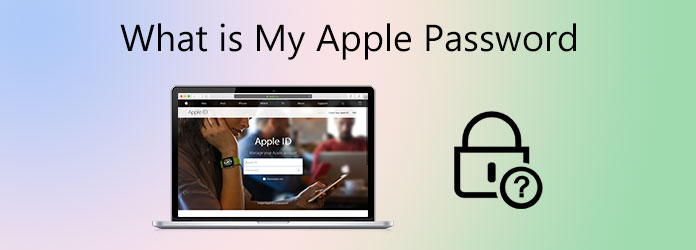

Útmutató
1. Elfelejtette az Apple ID jelszavát
Ha elfelejtette Apple ID jelszavát, használhatja FoneLab iOS feloldó hogy visszanyerje a hozzáférést. Az Apple ID eltávolító szoftver képes nyisd meg az iPhone-t az előző Apple ID-ből és jelszóból. Így, ha használt iPhone-t vásárol az előző tulajdonos Apple ID-jével, akkor közvetlenül visszaállíthatja az Apple ID-jelszavát iPhone-ján. Támogatott az Apple ID jelszó visszaállítása biztonsági kérdések és egyéb hitelesítések nélkül. Ezt követően létrehozhat új Apple ID-fiókot új e-mail címmel és jelszóval.
- E-mail vagy biztonsági kérdések nélkül állítsa vissza az Apple azonosítóját vagy jelszavát.
- Az Apple ID jelszavának megkerülése technikai háttér nélkül elfelejtette.
- Oldja fel az Apple ID zárolását, és változtassa meg az Apple iCloud jelszavát.
- Javítsa ki az Apple ID-t zárolva vagy letiltva a legújabb iPhone 15 és iOS 17 eszközökön.
- Biztonságos, tiszta és könnyen használható.
A FoneLab segít az iPhone képernyőjének feloldásában, eltávolítja az Apple ID-t vagy annak jelszavát, eltávolítja a képernyő idejét vagy korlátozási jelszavát másodpercben.
- Segít az iPhone képernyő feloldásában.
- Eltávolítja az Apple ID-t vagy annak jelszavát.
- Távolítsa el a képernyő idejét vagy a korlátozási jelszót másodpercben.
1 lépésIngyenes letöltés, telepítés és indítás a FoneLab iOS Unlocker alkalmazással. Villámló USB-kábellel csatlakoztassa az iPhone készüléket a számítógépéhez. Azok számára, akik elfelejtették az Apple ID jelszavát és e-mailt, válassza a lehetőséget Távolítsa el az Apple ID-t opciót.

2 lépésÍrja be a képernyő jelszavát az iPhone feloldásához. Ezután érintse meg a elemet Bízzon megerősítéséhez. Kattints a Rajt lehetőség a firmware csomag letöltésére. Az Apple ID és az iCloud fiókját, valamint az Apple jelszavát eltávolítjuk. Tartsa az iPhone-t az egész folyamat alatt csatlakoztatva.

3 lépésIPhone-ján lépjen a beállítások alkalmazást. Választ általános követ vissza. Válassza ki a Reset All Settings. Írja be az iPhone jelszavát a továbblépéshez. Később koppintson a ikonra Reset All Settings az iPhone alapértelmezett beállításainak visszaállításához. Következésképpen az iPhone automatikusan újraindítja és eltávolítja az Apple jelszavát az iPhone készülékről.

2. Módosítsa az Apple ID jelszavát
Ha emlékszik az Apple jelenlegi jelszavára, vagy az Apple ID-fiók tulajdonosa engedélyezi a jelszó megadását, megteheti változtassa meg az Apple jelszavát közvetlenül. Az Apple jelszó-visszaállítási folyamat különböző platformokon alkalmazható.
Itt van a bemutató változtassa meg az Apple ID jelszavát iPhone, iPad vagy iPod touch készüléken.
1 lépésA Beállítások alkalmazásban válassza ki a nevét, amelyet követ Jelszó és biztonság.
2 lépésválaszt Jelszó módosítása ezen a képernyőn.
3 lépésMeg kell adnia az eredeti Apple jelszót vagy az eszköz jelszavát.
4 lépésÍrja be kétszer új Apple jelszavát.
5 lépésÉrintse Változtat or Jelszó módosítása megerősítéséhez, ami az iPhone modelljétől függ.
6 lépésJelentkezzen be új alma jelszavával.
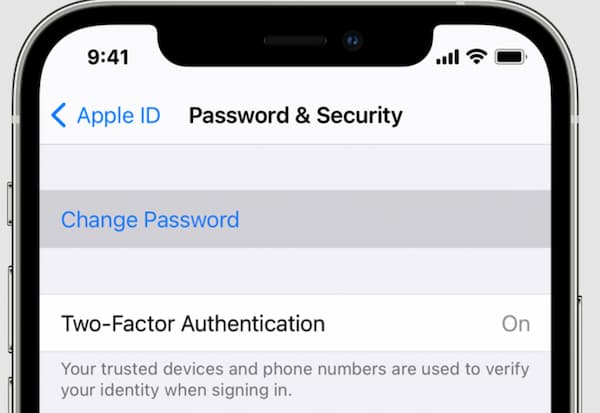
Ha iPhone-ja nem érhető el, ellátogathat az Apple ID-fiók oldalára, hogy megváltoztassa az Apple jelszavát a Windows, Mac és Android készülékeken.
1 lépésLátogasson el számítógépén vagy telefonján az Apple ID-fiókkezelés oldalra.
2 lépésA pop-art design, négy időzóna kijelzése egyszerre és méretének arányai azok az érvek, amelyek a NeXtime Time Zones-t kiváló választássá teszik. Válassza a Jelszó módosítása a Biztonság szakasz.
3 lépésÍrja be a régi Apple jelszót a kívánt helyre.
4 lépésÁllítson be új jelszót, és erősítse meg kétszer.
5 lépésA pop-art design, négy időzóna kijelzése egyszerre és méretének arányai azok az érvek, amelyek a NeXtime Time Zones-t kiváló választássá teszik. Válassza a Jelszó módosítása erős Apple jelszó cseréjére.
6 lépésAz Apple-fiókhoz való hozzáférést új Apple ID-jelszavával szerezze meg.
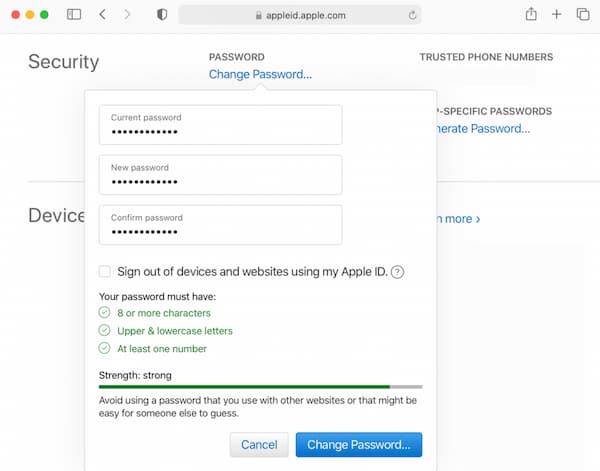
3. GYIK az Apple jelszóval kapcsolatban
Hogyan lehet visszaállítani az Apple ID-t Mac rendszeren?
Tól Apple legördülő listából válassza ki System Preferences. Ezután válassza ki az Apple ID-fiókját. Válassza a lehetőséget Jelszó és biztonság követ Jelszó módosítása. Adja meg a jelszót a Mac számítógép feloldásához, ha szükséges. Most újból Apple-jelszóval jelentkezhet be Apple-fiókjába Mac-en és más Apple-eszközökön.
Hogyan lehet visszaállítani az Apple ID jelszavát az interneten?
Látogasson el az appleid webhelyre a böngészőjében. Választ Elfelejtette az Apple azonosítóját vagy jelszavát. Válassza az Apple jelszó-visszaállítási lehetőséget, majd válassza a lehetőséget folytatódik. Válasszon a következők közül Válaszold meg a biztonsági kérdéseket, Kapjon egy e-mailt or Írja be a telefonszámát. Kövesse a varázslót az Apple ID-jelszó visszaállításához.
Használhatja a kétlépcsős azonosítást az Apple jelszó visszaállításához?
Igen. Választhatsz Elfelejtette az Apple azonosítóját vagy jelszavát az appleid apple weboldalon. Írja be az Apple azonosítóját. Válassza ki a bizonyos lehetőséget az Apple jelszó visszaállításához. Később kattintson a gombra folytatódik majd írja be a Key Recovery. Válasszon egy megbízható eszközt az ellenőrző kód fogadásához. Be kell írnia a kapott ellenőrző kódot. Ezt követően hozzon létre egy új Apple jelszót, és válassza a lehetőséget Jelszó visszaállítása befejezni a folyamatot.
Ennyi az Apple jelszó áttekintése és visszaállítása. Visszaállíthatja az elfelejtett Apple jelszót, és létrehozhat egy újat a mobiltelefonján vagy a számítógépén. Könnyű megtalálni és frissíteni az Apple jelszavát. Ha továbbra is kérdései vannak az Apple ID jelszavával kapcsolatban, bátran forduljon hozzánk.
A FoneLab segít az iPhone képernyőjének feloldásában, eltávolítja az Apple ID-t vagy annak jelszavát, eltávolítja a képernyő idejét vagy korlátozási jelszavát másodpercben.
- Segít az iPhone képernyő feloldásában.
- Eltávolítja az Apple ID-t vagy annak jelszavát.
- Távolítsa el a képernyő idejét vagy a korlátozási jelszót másodpercben.
